Manual do usuário PHILIPS 9FF2CWO
Lastmanuals oferece um serviço socialmente orientado de compartilhamento e pesquisa de manuais relacionados ao uso de hardwarfe e software: guias de usuário, manuais de proprietário, guias de início rápido, planilhas técnicas... NÃO SE ESQUEÇA: LEIA SEMPRE O GUIA DO USUÁRIO ANTES DE COMPRAR !!!
Se este documento coincide com o guia do usuário, o manual de instruções ou manual do usuário, conjunto de dispositivos ou esquemas que você está procurando, baixe-o agora. Lastmanuals fornece-lhe um acesso fácil e rápido ao manual do usuário PHILIPS 9FF2CWO. Desejamos que este guia de usuário PHILIPS 9FF2CWO lhe seja útil.
Lastmanuals ajuda a baixar o guia de usuário PHILIPS 9FF2CWO.
Você também pode baixar os seguintes manuais relacionados com este produto:
Resumo do manual: guia do usuário PHILIPS 9FF2CWO
Instruções detalhadas para o uso estão no Guia do Usuário.
[. . . ] User manual
Manuel d'utilisation Gebruikershandleiding Användar-handbok | Benutzerhandbuch | Manuale per l'utent | Manual del usuario | Manual do usuário
PhotoFrameTM
Classic
9FF2
9FF2CWO
Modern
9FF2CMI
9FF2M4
9FF2CME
Conteúdo
Philips © 2006 2006. 8 Primeira Versão V06. 08. 10 4. 1. 1 Criar nova apresentação de slides - 34 4. 1. 2 Reproduzir todos os álbuns ou a apresentação de slides seleccionada . . - 35 4. 1. 3 Adicionar um álbum à apresentação de slides . . . . . . . . . . . . . . . . . . . . . . . . . . . . . . . . . . . . . . . . . . . - 36 4. 1. 4 Remover um álbum da apresentação de slides. . . . . . . . . . . . . . . . . . . . . . . . . . . . . . . . . . . . . . . - 38 4. 1. 5 Atribuir um novo nome à apresentação de slides . . . . . . . . . . . . . . . . . . . . [. . . ] Navegue para baixo e para a direita para seleccionar o suporte. Utilize os botões de navegação e OK para introduzir o nome do álbum a criar, até um máximo de 24 caracteres. Realce ENTER (Introduzir) e prima o botão OK para confirmar o nome e regressar ao menu da Moldura Fotográfica. O novo nome da apresentação de slides aparece na lista; prima o botão menu para adicionar o álbum à apresentação de slides. Navegue para a direita para escolher o álbum a adicionar à apresentação de slides. Repita estes passos até ter terminado.
Prima "Play Slideshow" (Reproduzir apresentação de slides) para sair deste menu e reproduzir a apresentação de slides
- 34 -
Philips Electronics
4. 1. 2 Reproduzir todos os álbuns ou a apresentação de slides seleccionada
Para reproduzir todos os álbuns na Moldura Fotográfica, siga as instruções abaixo.
Prima o botão menu para aceder ao menu principal. Navegue para baixo para realçar o ícone "Setup" (Configuração). Navegue para a direita ou prima o botão OK para aceder ao menu de apresentação de slides.
O menu de apresentação de slides apresenta as definições disponíveis para as apresentações de slides. Navegue para a direita e para a lista de álbuns. Navegue para cima e para baixo para seleccionar todos os álbuns ou álbuns individuais.
Prima slideshow para iniciar a reprodução da apresentação de slides.
Prima "Play Slideshow" (Reproduzir apresentação de slides) para sair deste menu e reproduzir a apresentação de slides
- 35 -
Philips Electronics
4. 1. 3 Adicionar um álbum à apresentação de slides
Utilize esta função para adicionar álbuns anteriormente criados a apresentações de slides.
Prima o botão menu para aceder ao menu principal. Navegue para baixo para realçar o ícone "Slideshow" (Apresentação de slides). Navegue para a direita ou prima o botão OK para aceder ao menu de apresentação de slides.
Navegue para a direita para aceder à fonte da apresentação de slides.
Navegue para a direita para ir para a lista de apresentação de slides.
Navegue para baixo para ir para a apresentação de slides à qual pretende adicionar o álbum. Prima o botão menu.
Navegue para a direita para escolher o álbum a adicionar e prima OK para adicionar.
- 36 -
Philips Electronics
Prima "Play Slideshow" (Reproduzir apresentação de slides) para sair deste menu e reproduzir a apresentação de slides
- 37 -
Philips Electronics
4. 1. 4 Remover um álbum da apresentação de slides
Esta função remove o álbum seleccionado da apresentação de slides. Para eliminar permanentemente o álbum, consulte a secção "Eliminar um álbum".
Prima o botão menu para aceder ao menu principal. Navegue para baixo para realçar o ícone "Slideshow" (Apresentação de slides). Navegue para a direita ou prima o botão OK para aceder ao menu de apresentação de slides.
Navegue para a direita para aceder ao menu de armazenamento.
Navegue para a direita para aceder à lista de apresentação de slides.
Navegue para baixo para ir para a apresentação de slides.
Navegue para a direita e para baixo para ir para "Remove Album" (Remover álbum). Navegue para baixo para seleccionar o álbum a remover. Depois, prima OK para remover o álbum.
Prima "Play Slideshow" (Reproduzir apresentação de slides) para sair deste menu e reproduzir a apresentação de slides
- 38 -
Philips Electronics
4. 1. 5 Atribuir um novo nome à apresentação de slides
Pode atribuir novos nomes às apresentações de slides a qualquer altura, seguindo as instruções abaixo.
Prima o botão menu para aceder ao menu principal. Navegue para baixo para realçar o ícone "Slideshow" (Apresentação de slides). Navegue para a direita ou prima o botão OK para aceder ao menu de apresentação de slides.
Navegue para a direita para aceder à lista de fontes.
Navegue para a direita para aceder à lista de apresentação de slides.
Navegue para baixo para ir para a apresentação de slides que pretende seleccionar e prima o botão menu.
Navegue para baixo para aceder a "Rename slideshow" (Atribuir um novo nome à apresentação de slides) e prima OK para aceder ao teclado no ecrã.
- 39 -
Philips Electronics
Utilize os botões de navegação e OK para introduzir o nome do álbum a criar, até um máximo de 24 caracteres. Realce ENTER (Introduzir) e prima o botão OK para confirmar o nome e regressar ao menu da Moldura Fotográfica.
Prima "Play Slideshow" (Reproduzir apresentação de slides) para sair deste menu e reproduzir a apresentação de slides
- 40 -
Philips Electronics
4. 1. 6 Eliminar apresentação de slides
Eliminar uma apresentação de slides NÃO remove as imagens da Moldura Fotográfica; remove apenas o nome e a lista da apresentação de slides.
Prima o botão menu para aceder ao menu principal. Navegue para baixo para realçar o ícone "Slideshow" (Apresentação de slides). [. . . ] Utilize aplicações de software de PC para converter essas imagens para o formato JPEG, para utilizá-las na Moldura Fotográfica Digital. A Moldura Fotográfica Digital está activada, mas o sistema deixou de responder!Em primeiro lugar, certifique-se de que o sistema possui energia. Utilize um pino para carregar no botão Reset localizado ao lado do botão ligar/desligar, na parte de trás, para restaurar o sistema. [. . . ]
AVISO LEGAL PARA BAIXAR O GUIA DE USUÁRIO PHILIPS 9FF2CWO Lastmanuals oferece um serviço socialmente orientado de compartilhamento e pesquisa de manuais relacionados ao uso de hardwarfe e software: guias de usuário, manuais de proprietário, guias de início rápido, planilhas técnicas...

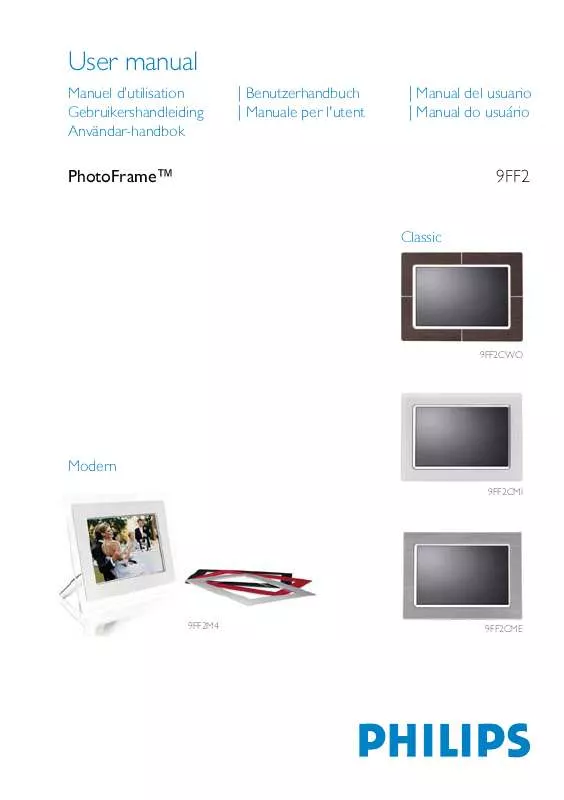
 PHILIPS 9FF2CWO (339 ko)
PHILIPS 9FF2CWO (339 ko)
 PHILIPS 9FF2CWO (339 ko)
PHILIPS 9FF2CWO (339 ko)
 PHILIPS 9FF2CWO (1453 ko)
PHILIPS 9FF2CWO (1453 ko)
 PHILIPS 9FF2CWO (1453 ko)
PHILIPS 9FF2CWO (1453 ko)
 PHILIPS 9FF2CWO (1453 ko)
PHILIPS 9FF2CWO (1453 ko)
 PHILIPS 9FF2CWO (339 ko)
PHILIPS 9FF2CWO (339 ko)
 PHILIPS 9FF2CWO BROCHURE (414 ko)
PHILIPS 9FF2CWO BROCHURE (414 ko)
 PHILIPS 9FF2CWO annexe 1 (1453 ko)
PHILIPS 9FF2CWO annexe 1 (1453 ko)
 PHILIPS 9FF2CWO annexe 2 (339 ko)
PHILIPS 9FF2CWO annexe 2 (339 ko)
 PHILIPS 9FF2CWO annexe 3 (1453 ko)
PHILIPS 9FF2CWO annexe 3 (1453 ko)
